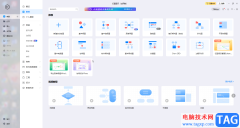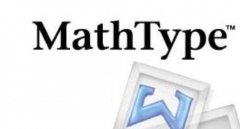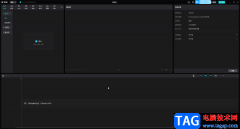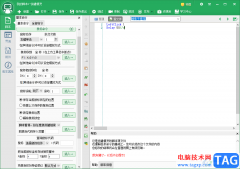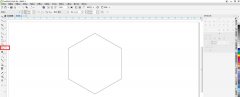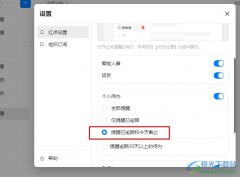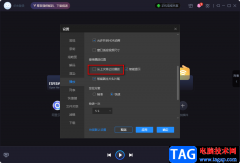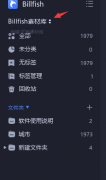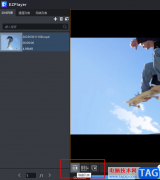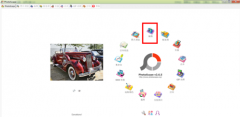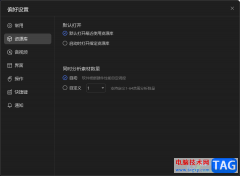Adobe
premiere是一款专业用于剪辑视频的软件,在其中我们可以是实现各种基础或者专业的视频剪辑操作,比如我们可以将不需要的视频片段剪切掉,为视频添加转场过渡效果,为视频调色,为视频添加音频过渡效果,去掉视频的原声,设置视频画面的显示比例等等。如果我们希望在Adobe
premiere这款视频剪辑软件中将比例从16:9改为4:3,小伙伴们知道具体该如何进行操作吗,其实操作方法是非常简单的。我们只需要将序列修改为4:3的分辨率后再导入素材就可以轻松实现想要的效果了。接下来,小编就来和小伙伴们分享具体的操作步骤了,有需要或者是有兴趣了解的小伙伴们快来和小编一起往下看看吧!
操作步骤
第一步:打开pr软件的,点击“文件”——“新建”——“序列”;

第二步:在窗口中切换到“设置”栏,然后设置一个4:3的分辨率,比如我们设置为1280和960,或者1920和1440等比例,然后进行确定;
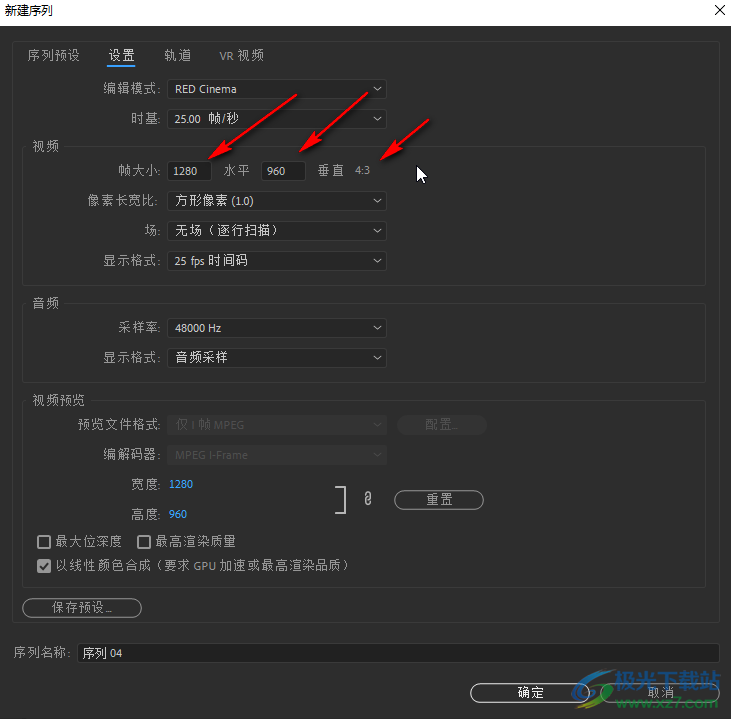
第三步:接着在“项目”面板中双击,在打开的窗口中浏览找到需要的视频素材后,双击导入;
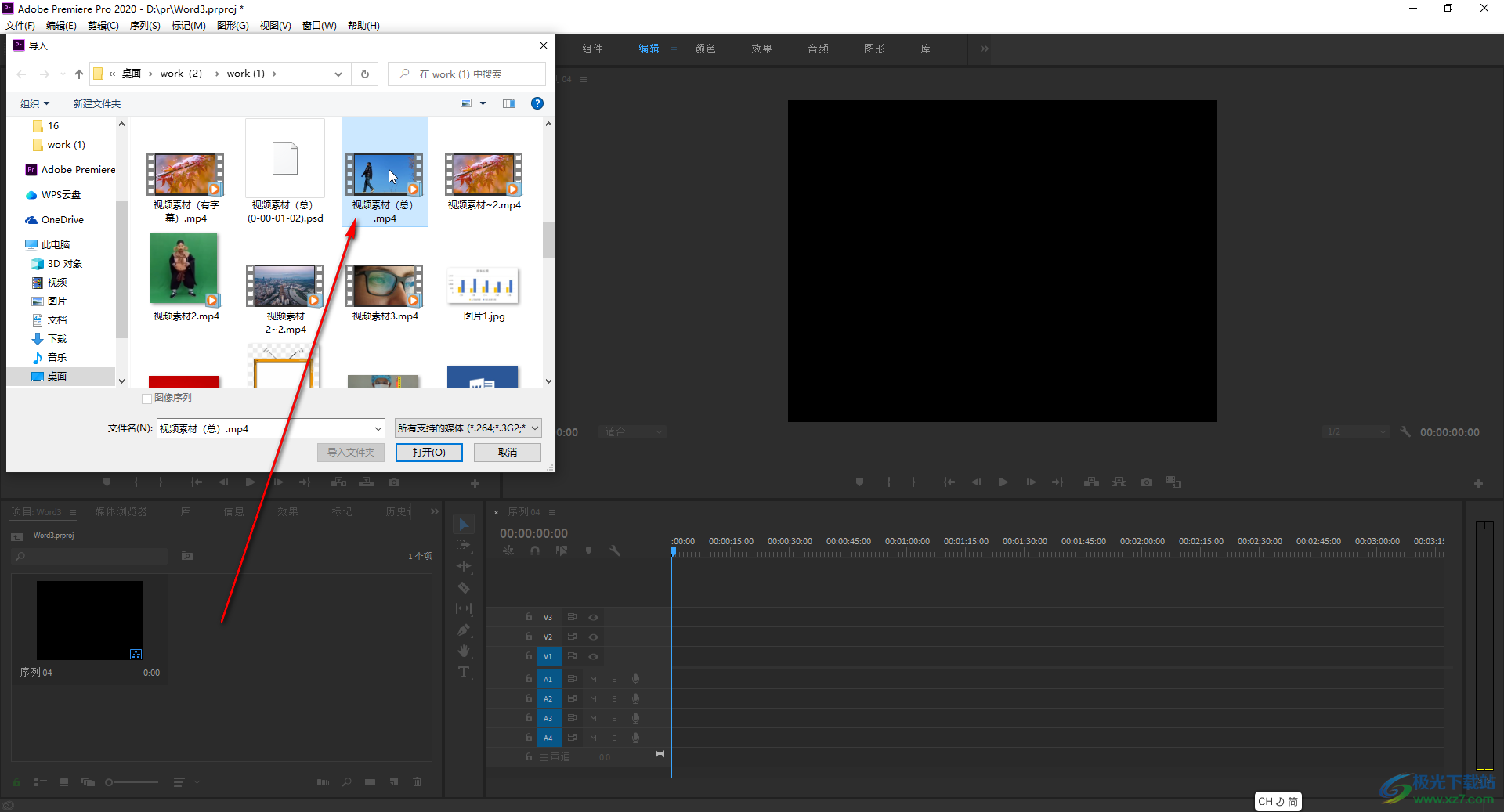
第四步:导入后,拖动到时间轴,在弹出的窗口中点击“保持现有设置”就可以了;
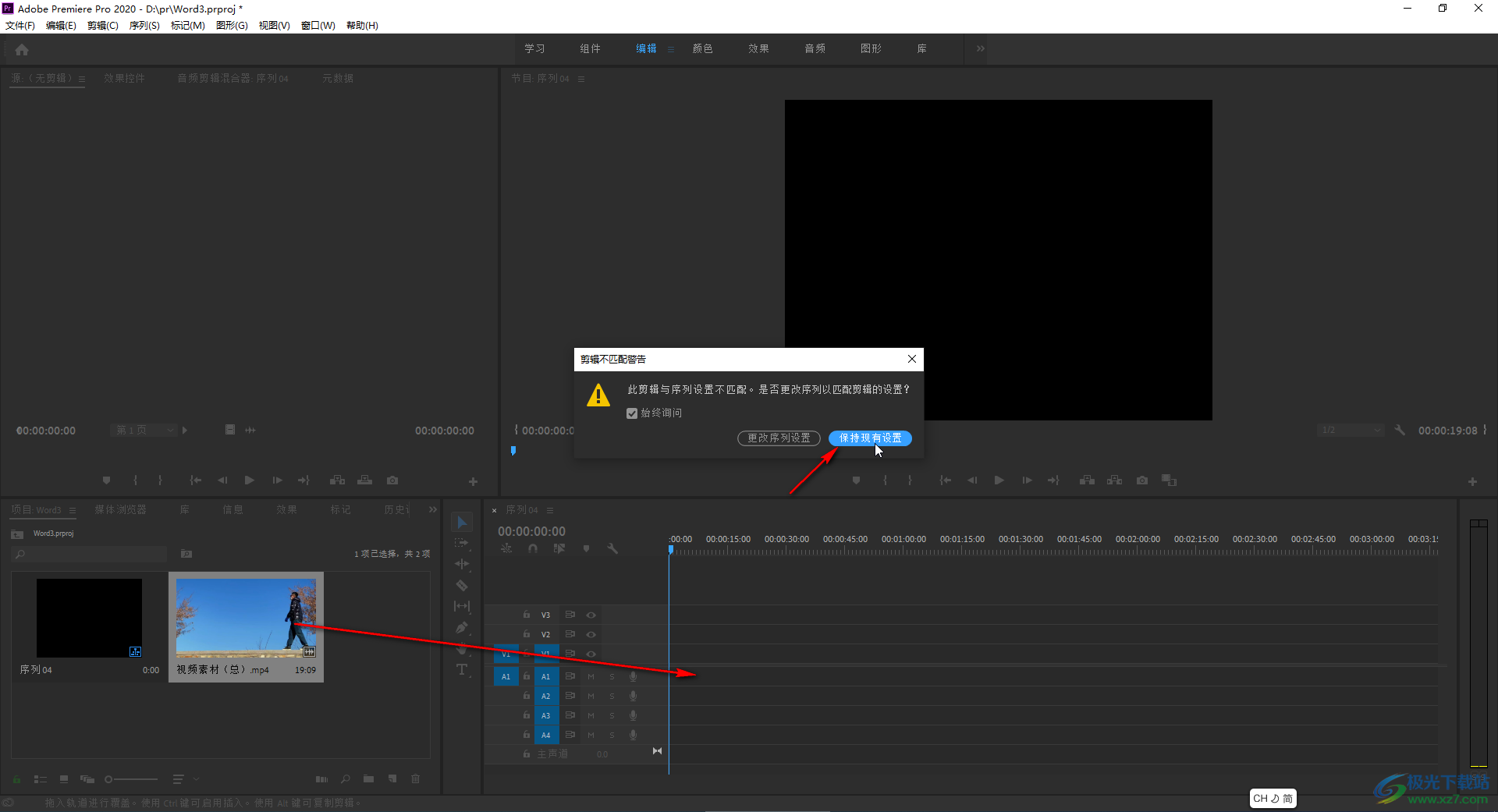
第五步:在时间轴点击选中素材后,可以在左上方的“效果控件”栏适当调整缩放和位置等参数。
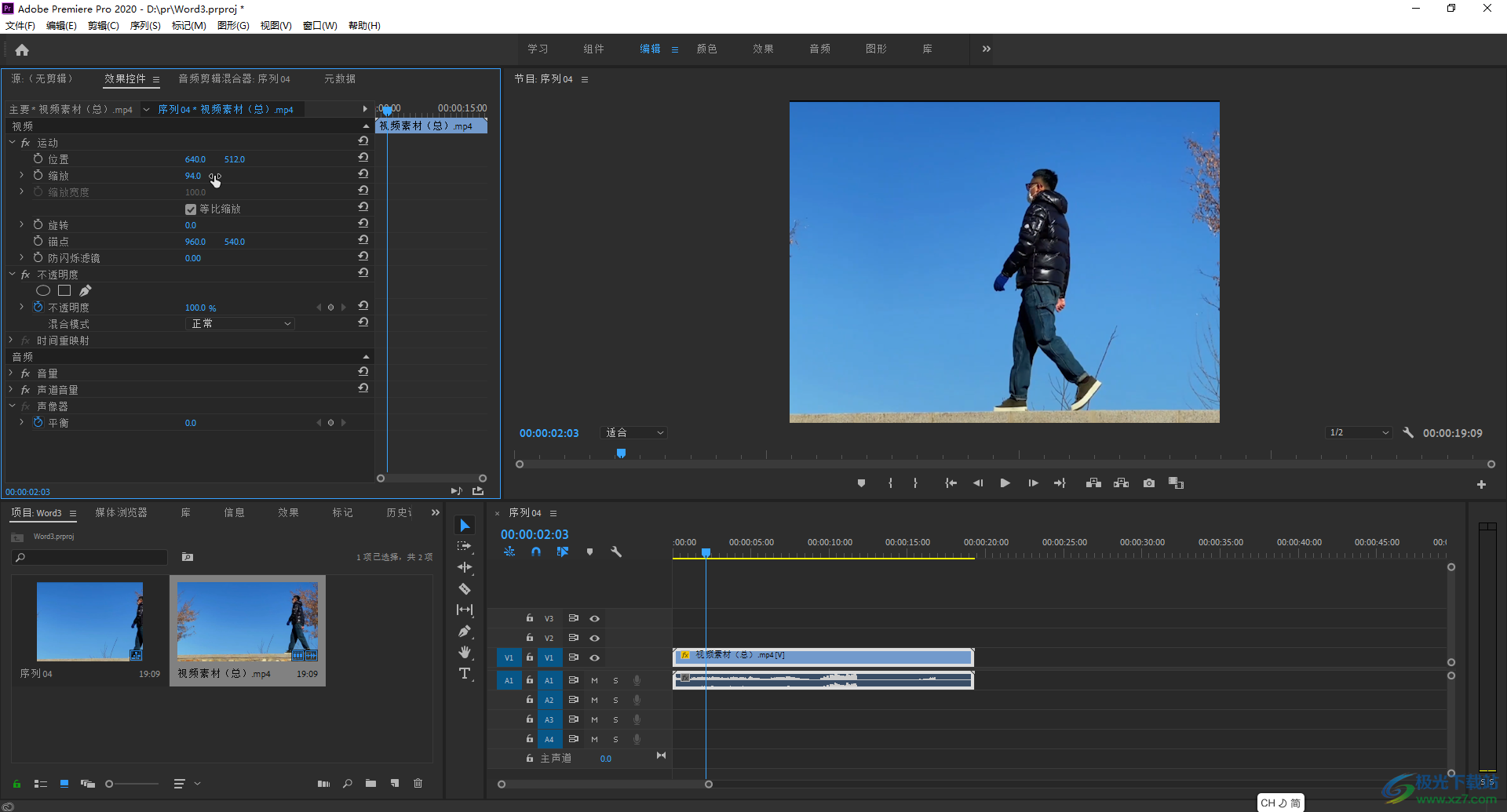
以上就是Adobe premiere中将16:9的比例设置为4:3比例方法教程的全部内容了。灵活使用同样的方法,我们可以实现将4:3的比例设置为16:9的比例,小伙伴们可以按需操作。